SelectTypeの予約システムでは予約時にファイルをアップロードする機能をご利用頂けます。
アップロードされたファイルは連携したGoogleドライブ上で管理ができるようになります。
ファイル提出の設定には「共通設定」と「フォーム個別設定」があります。
フォーム個別設定は複数予約フォームがあるが、特定のフォームのみファイル提出欄を設置したい場合に使用します。
このブログエントリーでは、ファイル提出欄をフォーム個別で設置する方法をご案内します。
ファイル提出を可能にするには事前にGoogleドライブとの連携が必要になります。
連携方法は「Googleドライブと連携する方法」をご参照ください。
ログイン後、ページ上部ヘッダーより「予約フォーム」→「各予約フォーム個別設定/ファイル提出設定」をクリックします。
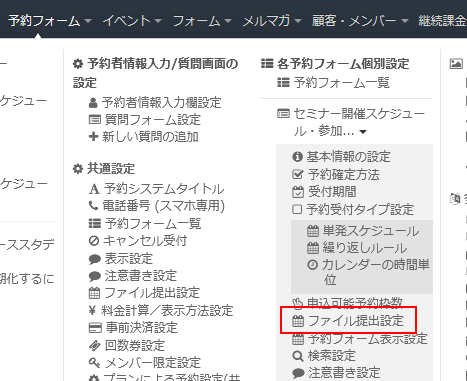
予約フォーム詳細画面のなかの「ファイル提出設定/Googleドライブ連携」に遷移します。
「ファイルの提出を許可する」からファイル提出機能を有効にしますと、予約者情報入力画面にファイル提出欄が設置されます。
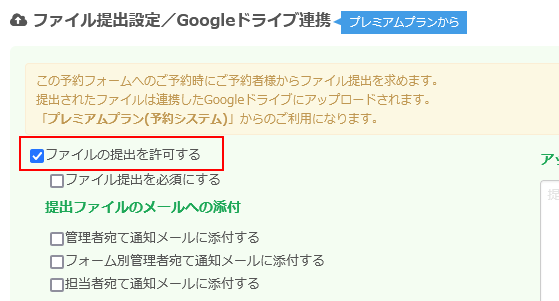
ファイル提出欄の上部に表示される「提出するファイルを指定してください。」の説明は「アップロードエリア説明文」の入力欄より内容を変更できます。
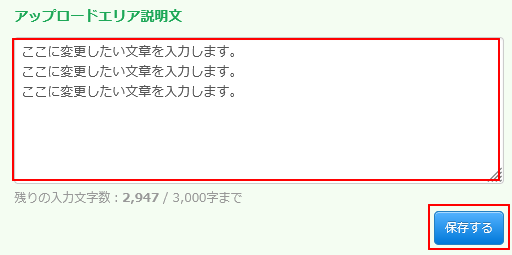
その他、ファイル提出の必須や通知メールへの添付などのオプション設定が可能です。
●提出ファイルの必須設定
「ファイル提出を必須にする」を指定するとファイル提出をしないと予約が完了できないよう制御されます。
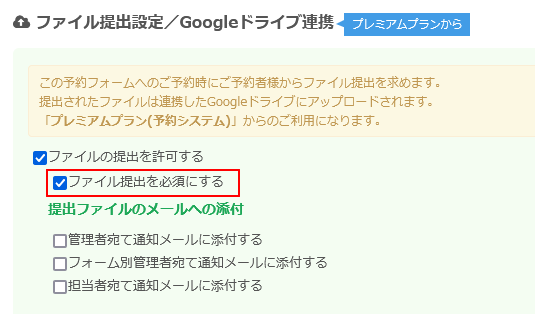
●提出ファイルのメールへの添付設定
管理者や担当者宛ての通知メールに提出されたファイルを添付することが可能です。

以上で設定は完了です。
ファイル提出設定を有効化した予約フォームに予約を入れてみます。
予約日時を選んだ次の画面にファイル提出エリアが設置されます。
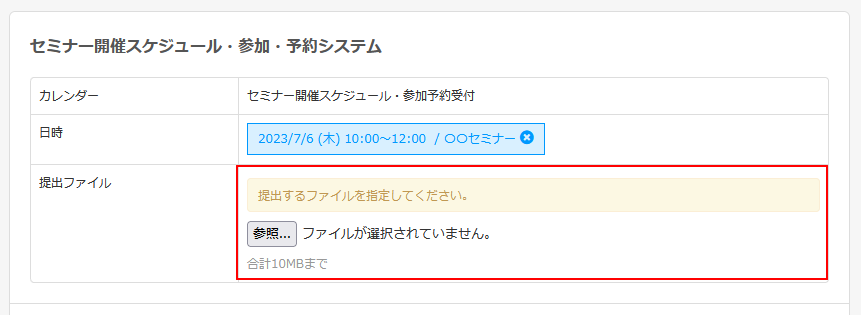
このようにSelectTypeの予約システムでは、フォーム毎にファイル提出欄の設置が可能です。
予約内容によってファイル提出欄の設置を変える事ができますので便利です。
SelectType: 無料でWEBサイト/予約フォーム付き予約システム/イベント管理・セミナー管理システム/メールフォーム付きサポートシステム/各種フォーム作成(アンケート,診断テスト)